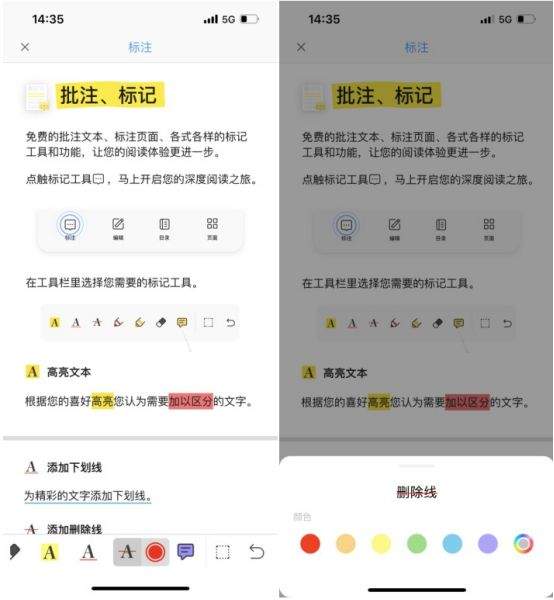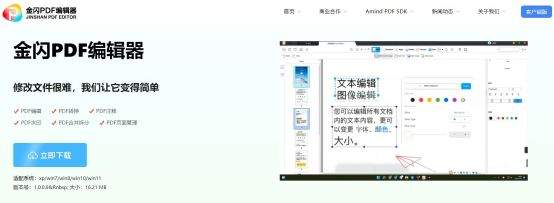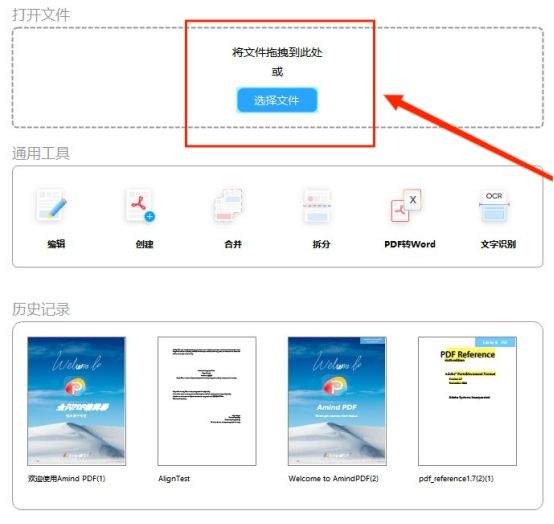如何给pdf添加注释(pdf文件上怎么标注添加文字)
在PDF中如何添加删除线形式的注释?我们在阅读PDF文件的时候,经常会需要对PDF文件的内容进行修改或注释,为了更清晰明了地提现我们修改和注释的内容,我们 一般不会对PDF文档的内容进行直接修改,而是通过在文本周边添加备注的方法来进行注释,没错,PDF的注释工具不止可以用来添加备注,还有很多其他用处哦。比如我们需要对一段PDF原文标记为删除时,就可以使用PDF的删除线工具来添加删除线标记,那么怎么添加PDF删除线?
要给PDF文件添加线形式的注释,需要借助专业的PDF工具,今天我们就借助金闪PDF编辑器来免费给PDF文件添加线形式的注释。
手机端金闪PDF编辑器给PDF文件添加注释:
第一步:在手机上下载安装金闪PDF编辑器并打开;
第二步:在应用首页点击“文件”按钮,打开需要添加注释的PDF文件,再点击页面底部的“注释”按钮到PDF注释界面;
第三步:添加删除线
在PDF注释界面,想要给PDF文件添加删除线,选中底部“删除线”图标,再选择删除线的颜色,最后去文中选中需要添加删除线的文本,就可以给文本添加删除线,还可以点击添加的删除线以后给删除线添加笔记,或点击“颜色”按钮,给删除线修改颜色。
PC端金闪PDF编辑器给PDF文件添加注释:
第一步:在电脑上下载“金闪PDF编辑器”并打开,正版软件请到官网下载。
第二步:在首页点击“选择文件”按钮,选中本地需要添加注释的PDF文件打开,或将需要添加注释的PDF文件拖动到“打开文件”方框内打开;
第三步:打开文件后,点击顶部“注释”按钮,到PDF注释界面,点击“删除线”按钮,
再选中文中需要划删除线的文本,添加删除线,添加删除线后单击右键,再点击“打开注释弹窗”按钮,可以在注释弹窗内给删除线添加笔记,可以随时隐藏或打开弹窗。单击右键点击“属性”按钮,右侧弹出修改删除线颜色按钮,可以随时修改删除线颜色。
以上就是金闪PDF编辑器给PDF文件添加删除线的操作步骤,无论你是移动端用户还是PC端用户,只需轻松几步就可以给PDF文件添加删除线,还有更多注释功能可以添加,经常接触PDF文件的朋友赶紧收藏起来。